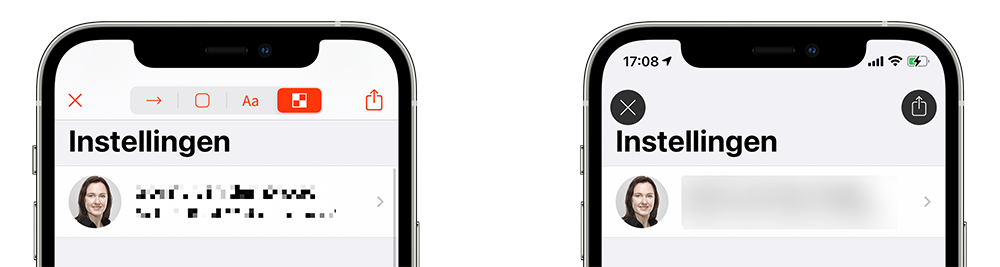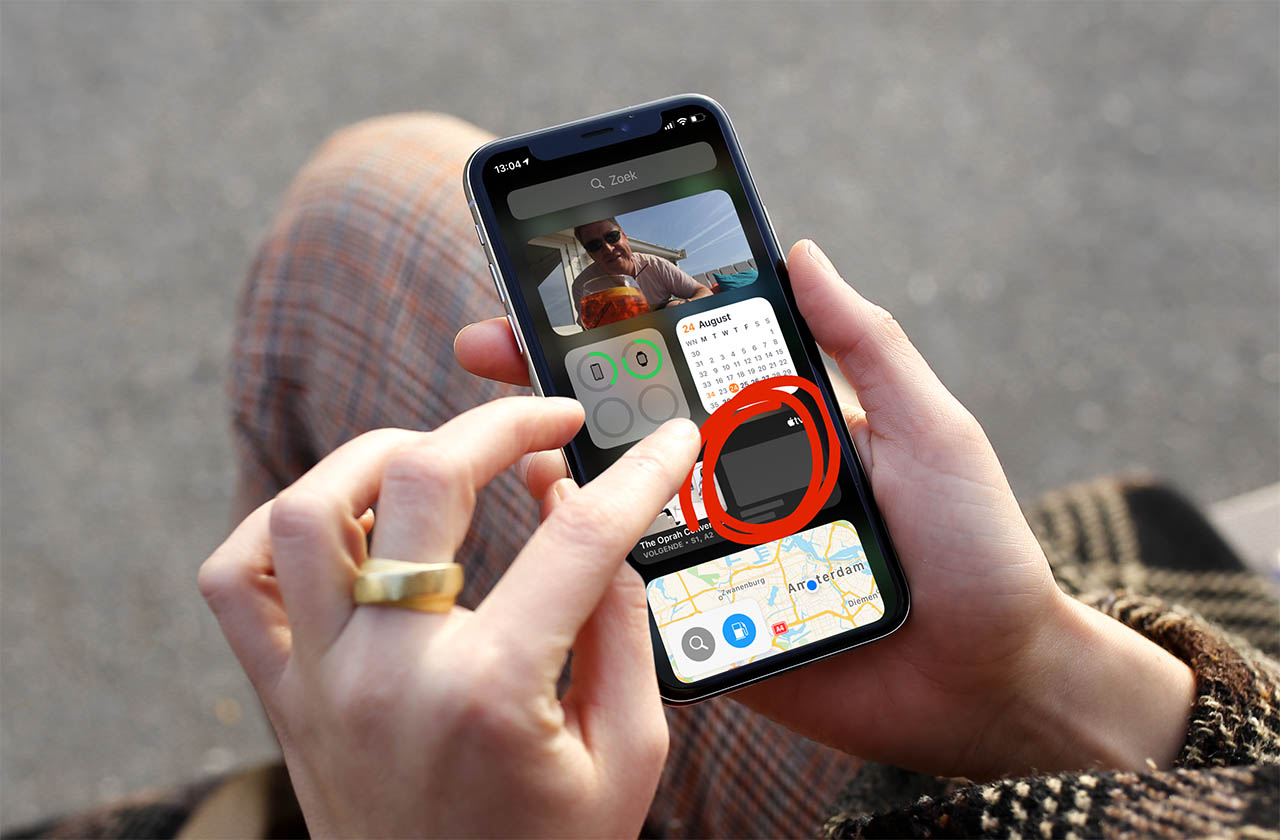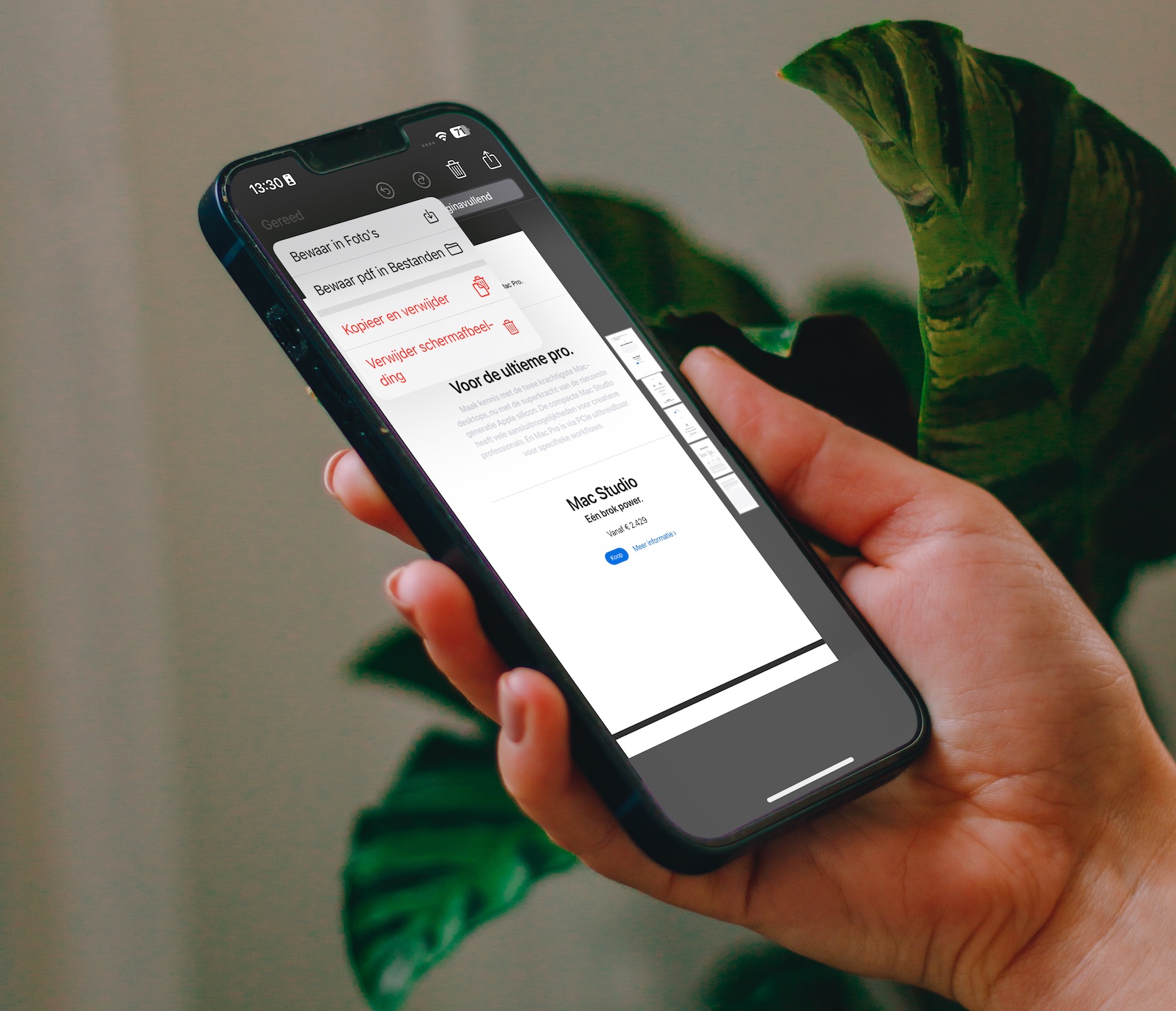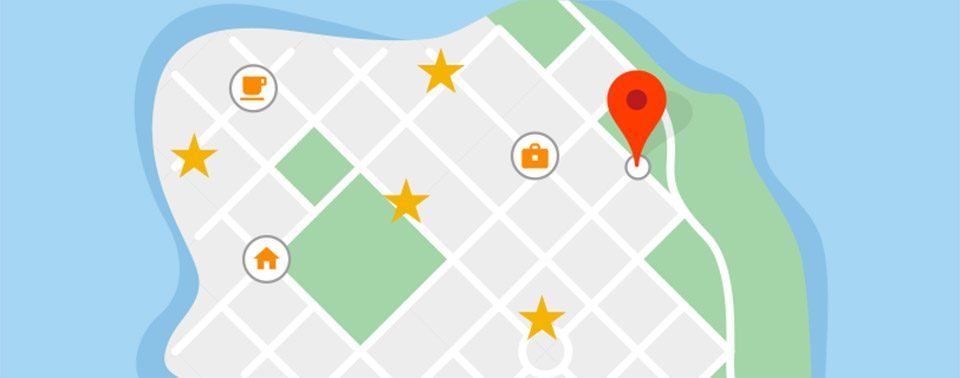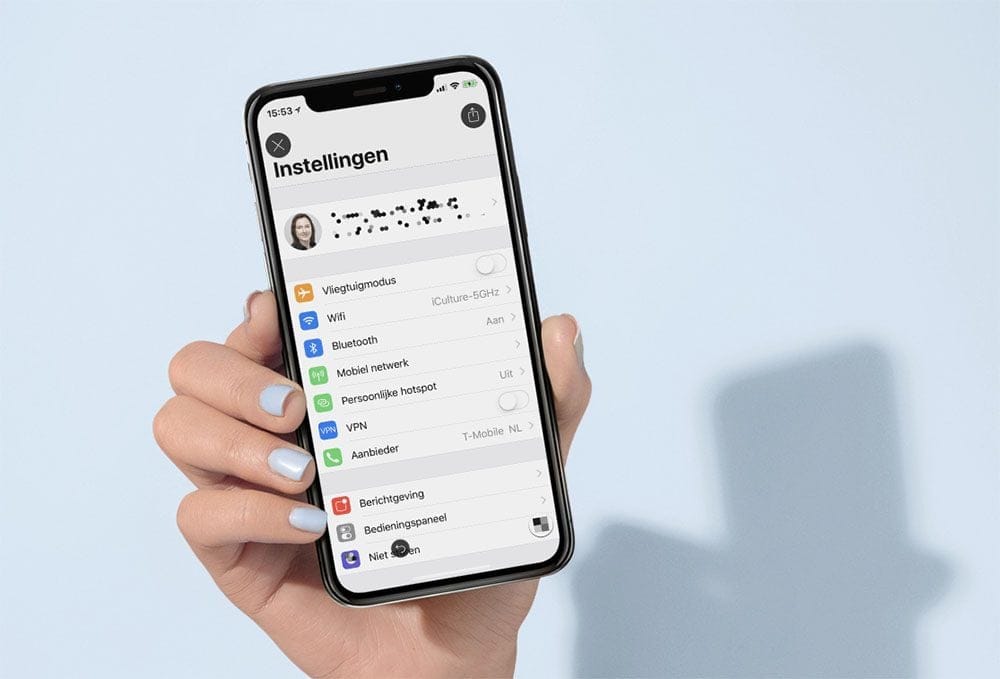
Zo kun je privédata op screenshots en foto’s onleesbaar maken
Ook handig voor foto'sWil je een iPhone-screenshot delen, maar staat er gevoelige informatie op? Dan heb je meerdere mogelijkheden: een balkje erover heen zetten, doorkrassen of de tekst onscherp maken (blurren). Het onscherp maken lijkt misschien effectief, maar iemand die ongeveer weet wat er moet staan kan vaak toch nog details ontwaren. Beter is een gekleurde balk over de tekst heen, of een balkje uit de afbeelding knippen, ook al ziet dat er minder vriendelijk uit.
In dit artikel leggen we uit hoe je gevoelige privédata onzichtbaar en anoniem maakt op screenshots, maar je kunt het natuurlijk ook gebruiken als je een foto van een rijbewijs of ander document wilt bewerken, zodat jouw gegevens niet meer te herkennen zijn.
Tip voor WhatsApp-gebruikers: in deze app zit een ingebouwde blur-tool.
Waarom doorkrassen minder veilig is
Soms wil je een screenshot of foto delen op sociale media. Maar je wil niet dat anderen privégegevens kunnen zien zoals je woonadres, accountnaam of burgerservicenummer. In dat geval is het beter om het screenshot eerst te bewerken. De benodigde tekentools zitten standaard in iOS, maar zijn niet altijd geschikt. Het blijkt namelijk dat je doorgestreepte tekst weer heel gemakkelijk zichtbaar kunt krijgen, zoals hieronder is te zien.
Met Photoshop en andere tools voor fotobewerking kun je de tekst weer zichtbaar maken, door de tint van de afbeelding aan te passen. Ook kan het voorkomen dat de grijszwarte tekstkleur niet exact overeenkomt met de grijszwarte kleur van de markeerstift, waardoor je op sommige beeldschermen de tekst gewoon kunt lezen.
Het is daarom beter om te kiezen voor het onscherp maken van de tekst met een blur- of blokjestool. Die vind je in allerlei apps en hieronder bespreken we een aantal. Zelf maakten we aanvankelijk gebruik van Skitch (link), maar gaandeweg zijn we overgestapt op Annotable (link), omdat dit meer mogelijkheden biedt.
Een blokjespatroon (links) is vaak een betere oplossing dan onscherp maken (rechts), omdat uit de blokjes niet veel af te leiden is. Bij een geblurde tekst kun je soms nog door je oogharen kijken om de tekst te ontcijferen. Ook zijn er speciale tools die de oorspronkelijke tekst kunnen achterhalen. Van minimalistische blokjes valt minder te maken. Maar helemaal weghalen of vervangen door een gekleurd vlak zonder tekst, is nog beter.
Wil je een foto op sociale media posten en wil je de gezichten van mensen onherkenbaar maken, dan zou je wel met onscherpte kunnen werken. Dat is wat sympathieker dan een zwart balkje over de ogen. Het is ook vrij gebruikelijk om een vrolijke sticker over het gezicht te plakken.
Annotable
Mag het wat kosten en zoek je veel functies, dan is Annotable wat ons betreft de allerbeste keuze. Kies uit rechthoekige blokjes of doorkrassen met blokjespatroon. Je kunt de grootte van de blokjes aanpassen, maar ook de vorm van de blokjes. Wil je vierkanten of afgeronde hoeken, het kan allemaal.
In bovenstaand screenshot hebben we zo klein mogelijke bolletjes gebruikt. Pas wel op dat je niet te veel fantasievormpjes gebruikt, want mensen moeten nog wel kunnen zien dat er tekst heeft gestaan. Als je alle functies van Annotable wilt gebruiken ben je meerdere euro’s kwijt, dus deze tool is vooral geschikt voor professionals die deze functies vaak nodig hebben. Je kunt diverse functies uitproberen, maar dan staat er wel een watermerk in.
Skitch
Skitch is een simpele tool van Evernote, waarmee je gemakkelijk blur kunt toevoegen aan een foto. De geheime tekst wordt omgezet naar grijze blokjes, zodat anderen wel zien dat er iets staat, maar het niet kunnen ontcijferen. Door meermaals blur toe te voegen kun je het effect nog versterken. Dit is alleen bedoeld voor info die niet heel privacygevoelig is, bijvoorbeeld als het minder relevant is. Zo kun je bijvoorbeeld een agenda-afspraak met de kapper wat minder goed leesbaar maken, als je hierover geen flauwe opmerkingen wilt horen.
Je kunt de gevoelige tekst ook voorzien van gekleurde balken en rechthoeken, maar de opties zijn beperkt. Zo is er in Skitch maar één lettertype en kiest bijna iedereen voor dezelfde knalroze kleur. Je ziet dan ook meteen als een screenshot met Skitch is bewerkt. Is het niet nodig om origineel te zijn, dan kun je deze tool natuurlijk prima gebruiken. Je kunt Skitch ook gebruiken om het gezicht van iemand onzichtbaar te maken. Skitch is er ook voor de Mac.
Om blur toe te voegen druk je rechtsonder op het icoon. Kies het blokjestool en geef met je vinger op het scherm aan welk gedeelte je onzichtbaar wilt maken. Het handige is dat het gebied eerst donkergrijs wordt, zodat je goed kunt selecteren. Voor de zekerheid kun je de blokjestool tweemaal gebruiken, om zeker te weten dat de tekst moeilijker te achterhalen. Hou er wel rekening mee dat een echt gemotiveerde persoon de informatie toch vaak kan achterhalen. Soms is dat niet zo belangrijk, maar als je bekende Nederlander bent wil je misschien liever niet dat iemand je woonadres, telefoonnummer of e-mailadres weet. Gebruik dan een andere tool.
Lees ook onze tip over tekenen op iPhone-screenshots die we hieronder noemen.
Voor het privacyvriendelijk bewerken van foto’s die je van paspoorten en rijbewijzen maakt is er een speciale tool van de overheid, KopieID.
Taalfout gezien of andere suggestie hoe we dit artikel kunnen verbeteren? Laat het ons weten!